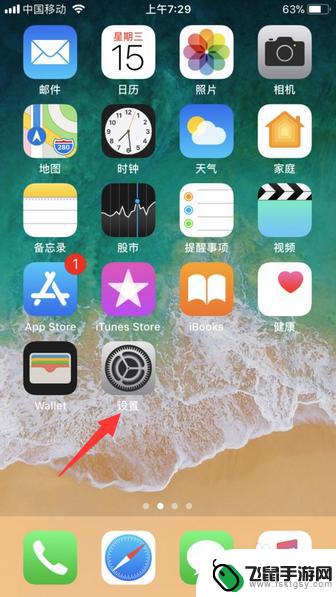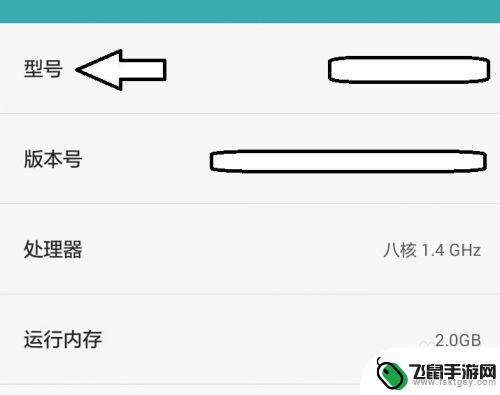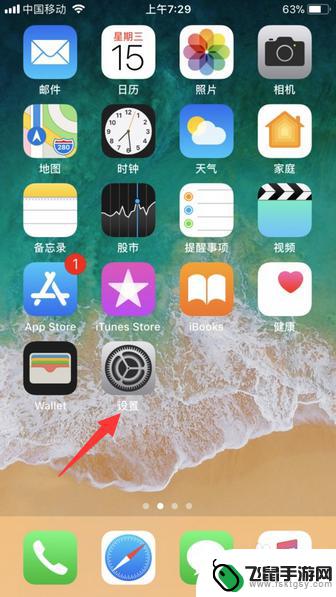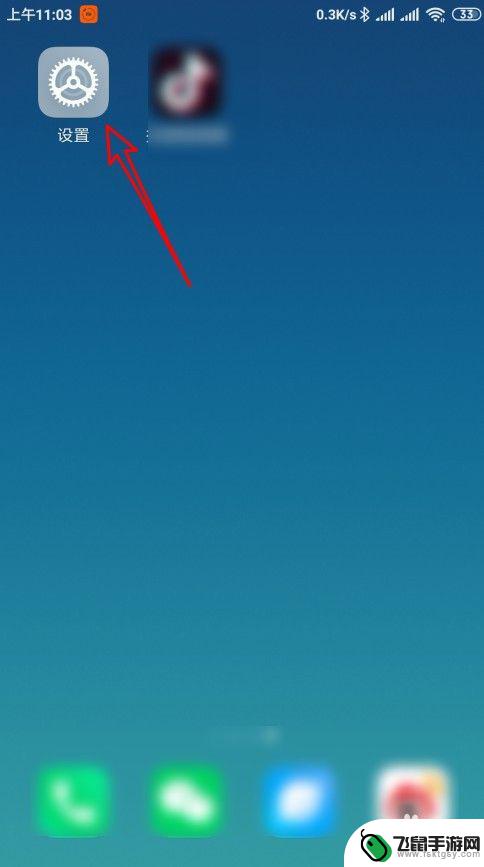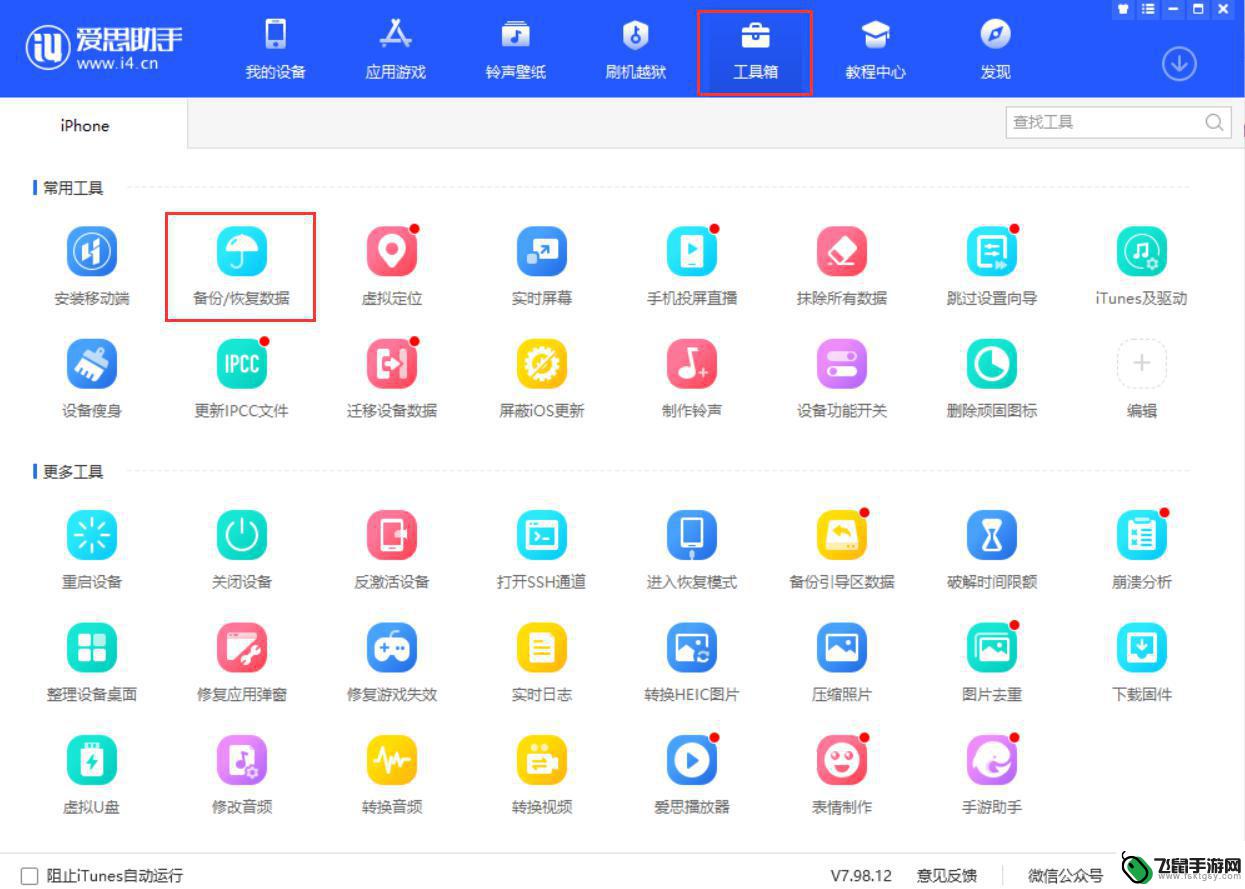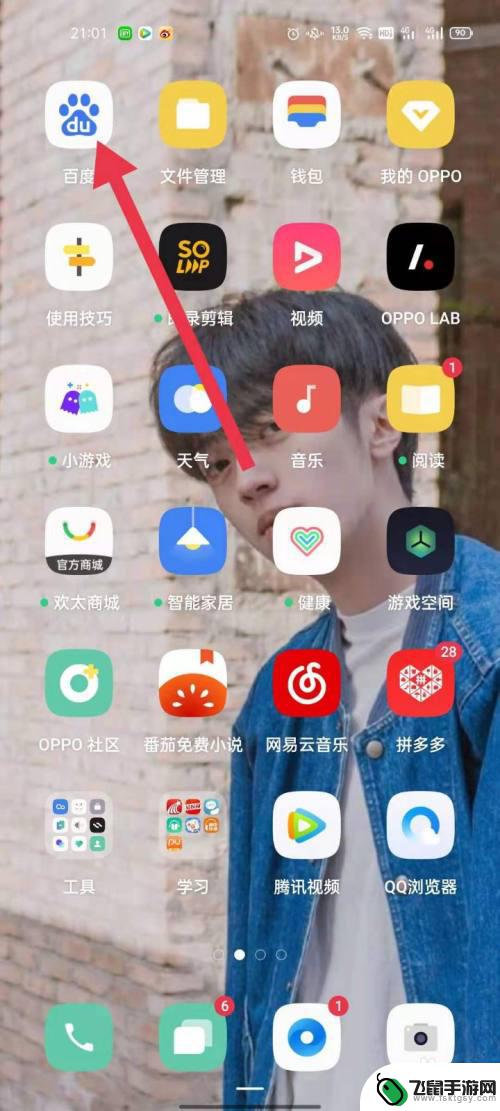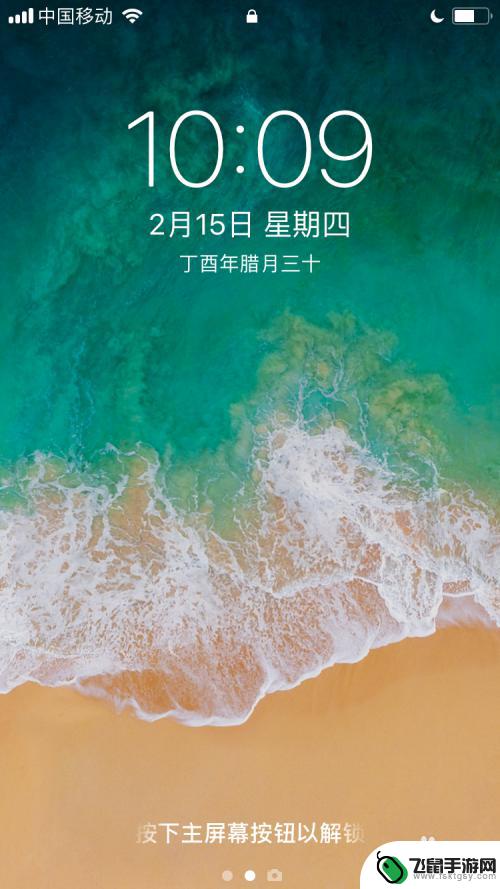苹果手机屏幕如何升级系统 iPhone 最新系统版本怎么升级
随着科技的不断进步,苹果手机的屏幕升级系统也在不断演进,无论是为了提升用户体验,还是修复已知的系统漏洞,iPhone的最新系统版本升级成为了每位苹果手机用户关注的焦点。对于如何升级系统版本,许多用户还存在困惑。在本文中我们将探讨苹果手机屏幕如何升级系统以及iPhone最新系统版本的升级方法,为用户提供详尽的指导和帮助。无论您是新手还是老练的苹果手机用户,我们都将为您解答疑惑,让您轻松掌握系统升级的技巧。让我们一起来了解并探索iPhone系统升级的奥秘吧!
iPhone 最新系统版本怎么升级
具体步骤:
1.苹果手机屏幕如何升级系统方法如下:
在iPhone手机上面进行更新,首先打开iPhone设置进入到里面。
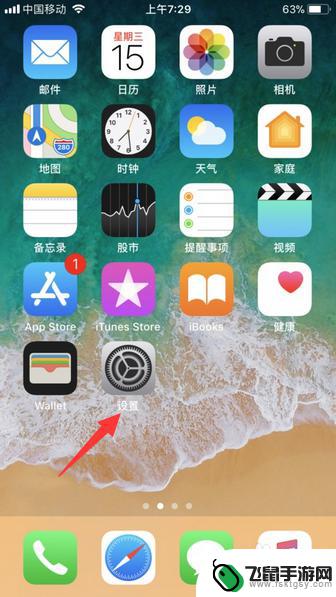
2.接着在设置页面中,打开通用。
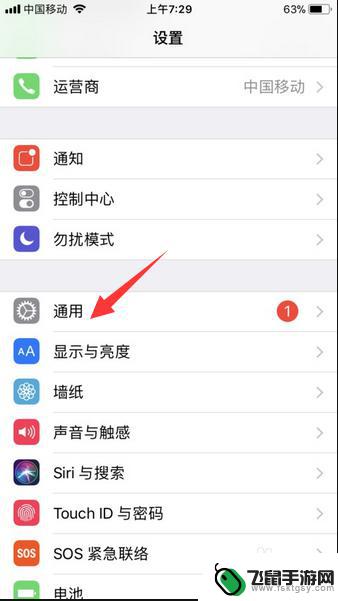
3.之后在通用页面选项,点击软件更新这一选项进入到里面。
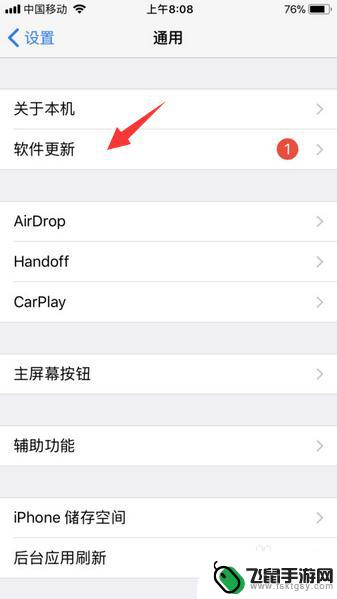
4.进入以后系统就会自动检测iPhone系统更新提示,当有出现iPhone系统更新时。点击下载与安装按钮,即可自动更新iPhone手机系统。
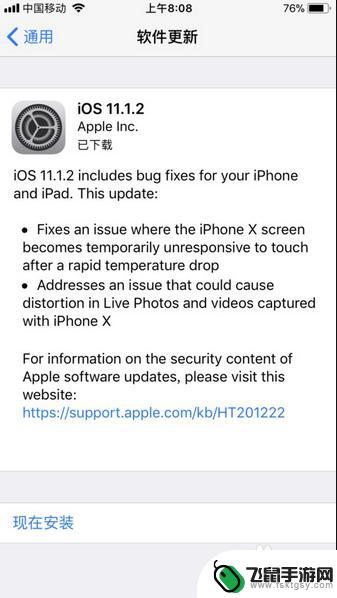
5.除了上诉方法,我们还可以通过使用苹果iTunes软件来更新iPhone手机系统。具体升级步骤如下:
将iPhone手机连接至电脑上面,打开苹果iTunes软件。
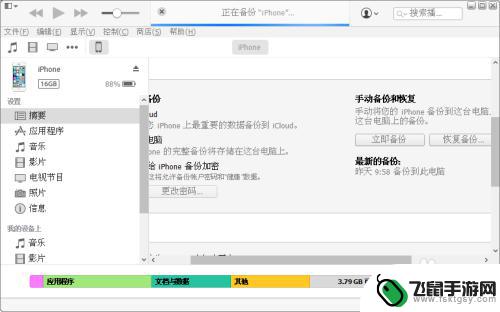
6.之后在iTunes软件界面中就会自动检测iPhone系统更新提示,我们直接点击下载并且更新即可。注意在下载与更新时,不要乱动以避免更新系统失败。
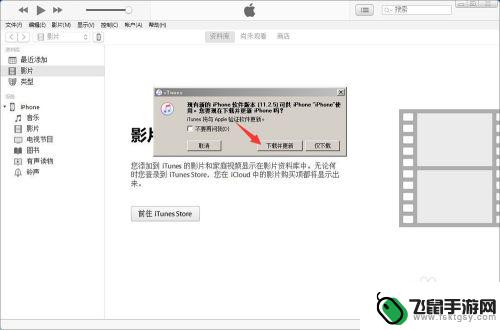
以上是关于如何升级苹果手机系统的全部内容,如果你遇到同样的情况,请参考我的方法进行处理,希望能对大家有所帮助。